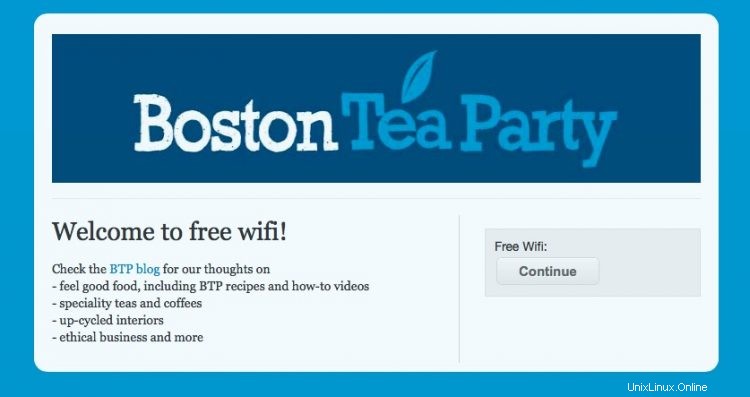
Als jemand, der regelmäßig in öffentlichen Cafés arbeitet, freue ich mich auf das Hinzufügen der Captive-Portal-Erkennung in Ubuntu 17.10.
„Nicht jeder möchte, dass sein Ubuntu-Gerät im Hintergrund einen Remote-Server anpingt.“
Diese Funktion soll die Verbindung zu öffentlichem WLAN unter Ubuntu genauso einfach machen wie unter macOS und Android.
Captive-Portale werden häufig beim Herstellen einer Verbindung zu öffentlichen WLAN-Hotspots angetroffen. Sie verbinden sich mit ihrem Netzwerk und dann erscheint eine Webseite, auf der Sie einige Anmeldeinformationen eingeben oder ein Passwort eingeben und/oder einer Reihe von Nutzungsbedingungen zustimmen.
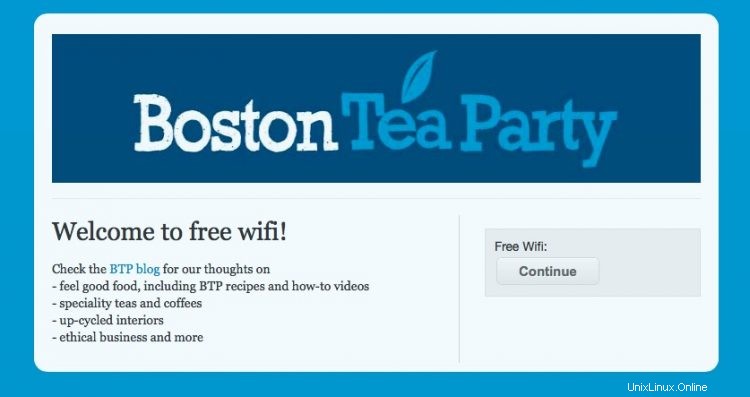
SIE WERDEN NICHT PASSIEREN (ohne zuerst die AGB zu akzeptieren)
Android, macOS und iOS sind wunderbar darin, Captive-Portale zu erkennen und darzustellen, aber Ubuntu (und Windows, nach meinen Beobachtungen) versagen oft schlecht bei der korrekten Verbindung.
Wenn diese „Seite in der Mitte“ verloren geht, können Sie sich nicht richtig verbinden; Sie sind technisch mit dem lokalen Netzwerk verbunden, aber nicht mit dem darüber hinaus.
Ubuntu 17.10 ändert das Netzwerkstatussymbol so, dass es ein Fragezeichen enthält, wenn ein Captive Portal erkannt wird. Anschließend wird ein Anmeldefenster mit der Anmelde- und/oder Autorisierungsseite des Portals angezeigt.
Sie können dann die Schaltfläche "Zustimmen" (oder einen anderen Rahmen, durch den Sie springen müssen) verschmieren und eine Verbindung herstellen.
Ubuntu 17.10 liefert wie Fedora seit 2014 ein separates Paket namens network- aus that, um die Paketbeschreibung zu zitieren:
“… enthält eine Konfigurationsdatei, die die Konnektivitätsprüfungsfunktion von Network Manager aktiviert. Network Manager versucht, eine Verbindung zu einem Ubuntu-Server herzustellen, um den Verbindungsstatus zu ermitteln. Dies ist besonders nützlich für die Captive-Portal-Erkennung.
Bei den Konnektivitätsprüfungen werden keine Benutzerdaten übertragen, aber die bloße Kontaktaufnahme mit den Ubuntu-Verbindungsprüfungsservern zeigt, dass der Benutzer ein Ubuntu(-basiertes) Betriebssystem mit Netzwerk ausführt Manager.“
Das Dienstprogramm pingt die URL „http://connectivity-check.ubuntu.com“ regelmäßig an, um die Verbindung zu „überprüfen“ und ein Captive-Portal zu erkennen.
Natürlich möchte nicht jeder, dass sein Ubuntu-Gerät im Hintergrund pingt.
Wenn Sie sich also nicht oft mit einem Ubuntu-Laptop auf den Weg machen oder nie eine WLAN-Verbindung mit einer Verbindungsprüfung, Umleitung oder einem Captive-Portal herstellen, können Sie die Verbindungsprüfung deaktivieren.
Ubuntu (weise) macht es einfach, Network Connectivity Checking zu deaktivieren in Ubuntu 17.10:
- Öffnen Sie Einstellungen
- Wählen SieDatenschutz
- Schalten Sie die Überprüfung der Netzwerkverbindung aus
Das ist alles, was Sie brauchen, um es zu deaktivieren.
Kein Ping mehr. Keine Kontrollen mehr. Keine Captive-Portal-Erkennung mehr.
Wenn Sie die Funktion in Zukunft benötigen (d. h. Sie haben Probleme, sich mit einem öffentlichen WLAN-Spot zu verbinden), können Sie die Funktion wieder einschalten und wieder ausschalten, wenn Sie fertig sind.